¿Cómo utilizar los controles parentales para limitar el acceso a Internet en TD-W9960?
Quiero: Controlar qué tipos de sitios web pueden visitar mis hijos u otros usuarios de la red doméstica y la hora del día en que pueden acceder a Internet.
Por ejemplo, quiero permitir que los dispositivos de mis hijos (por ejemplo, un ordeandor o una tablet) accedan solo a www.tp-link.com y wikipedia.org de 18:00 (6 p. m.) a 22:00 (10 p. m.) de lunes a viernes y no en otro horario.
¿Cómo puedo hacer eso?
1. Inicie sesión en la interfaz web del módem router. Puede consultar Cómo iniciar sesión en la página de administración web de TD-W9960
2. Vaya a Básico o Avanzado > Controles parentales y habilite los controles parentales.
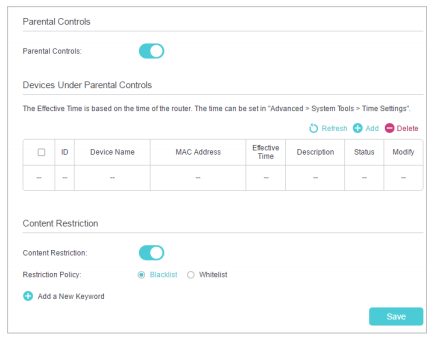
3. Haga clic en Agregar.
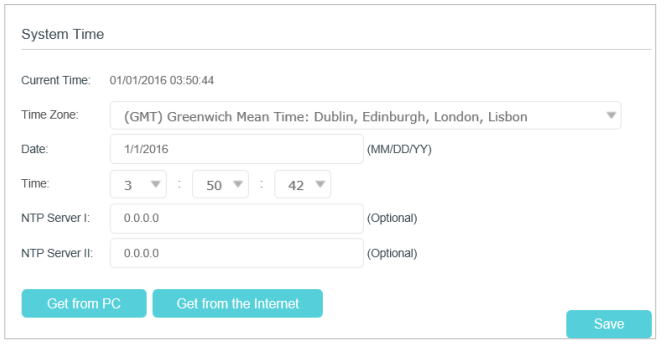
4. Haga clic en Escanear y agregue  el dispositivo que se va a controlar. O bien, ingrese el nombre del dispositivo y la dirección MAC manualmente.
el dispositivo que se va a controlar. O bien, ingrese el nombre del dispositivo y la dirección MAC manualmente.
5. Haga clic en el icono  para establecer la hora de vigencia. Arrastre el cursor sobre la(s) celda(s) correspondiente(s) y haga clic en Aceptar.
para establecer la hora de vigencia. Arrastre el cursor sobre la(s) celda(s) correspondiente(s) y haga clic en Aceptar.
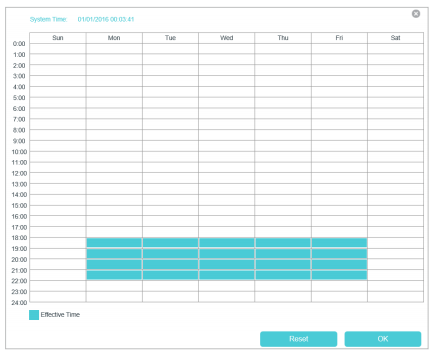
Nota: La hora efectiva se basa en la hora del sistema del módem router. Para configurar la hora del sistema, consulte
¿Cómo configurar la hora del sistema en TD-W9960?
6. Introduzca una descripción para la entrada.
7. Seleccione la casilla de verificación para habilitar esta entrada y haga clic en Aceptar.
8. Habilite la restricción de contenido y seleccione el modo de restricción.
1) En el modo de lista negra, los dispositivos controlados no pueden acceder a ningún sitio web que contenga las palabras clave especificadas durante el período de tiempo efectivo.
2) En el modo de lista blanca, los dispositivos controlados solo pueden acceder a sitios web que contengan las palabras clave especificadas durante el período de tiempo efectivo.
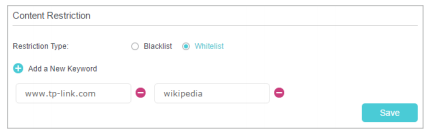
9. Haga clic en Agregar una nueva palabra clave. Puede agregar muchas palabras clave tanto para la lista negra como para la lista blanca. A continuación se muestran algunas entradas de muestra para permitir el acceso.
1 ) Introduzca una dirección web (por ejemplo, www.tp-link.com) o una palabra clave de dirección web (por ejemplo, wikipedia) para permitir o bloquear únicamente el acceso a los sitios web que contengan esa palabra clave.
2 ) Especifique el sufijo de dominio (por ejemplo, .edu o .org) para permitir el acceso solo a los sitios web con ese sufijo.
10. Ingrese las palabras clave o sitios web que desea agregar y haga clic en Guardar.
¡Hecho!
Ahora puedes controlar el acceso a internet de tus hijos según tus necesidades.
Conozca más detalles de cada función y configuración, vaya al Centro de descargas para descargar el manual de su producto.
¿Es útil este artículo?
Tus comentarios nos ayudan a mejorar esta web.